Stiahnite si ovládač pre webovú kameru Logitech C270
Skôr než začnete používať webovú kameru, musíte sa nielen pripojiť k počítaču, ale aj prevziať príslušné ovládače. Tento proces pre Logitech C270 sa robí jedným zo štyroch dostupných spôsobov, z ktorých každý má odlišný algoritmus akcií. Poďme sa pozrieť na všetky možnosti podrobnejšie.
obsah
Stiahnite si ovládač pre webkameru Logitech C270
V samotnej inštalácii nie je nič ťažké, pretože Logitech má vlastný automatický inštalátor. Kde je dôležitejšie nájsť správnu verziu najnovšieho ovládača. Ako bolo uvedené vyššie, existujú štyri možnosti na pobyt, preto vám odporúčame, aby ste sa najprv oboznámili so všetkými, a potom vyberte pre vás najvhodnejší a pokračujte v implementácii pokynov.
Metóda 1: Stránky výrobcu
Po prvé, uvažujme o najefektívnejšom spôsobe - odovzdávanie súborov prostredníctvom oficiálnych webových stránok. Na to vývojári pravidelne odovzdávajú aktualizované verzie a tiež podporujú staršie zariadenia. Okrem toho sú všetky údaje úplne bezpečné, nemajú vírusové hrozby. Jedinou úlohou používateľa je nájsť vodiča a vykonáva sa nasledovne:
Prejdite na oficiálnu webovú stránku spoločnosti Logitech
- Otvorte domovskú stránku webu a prejdite na časť "Podpora" .
- Prejdite nadol a nájdite produkty "Webové kamery a kamerové systémy" .
- Kliknutím na tlačidlo vo forme znamienka plus vedľa nápisu "Webové kamery" rozbalíte zoznam so všetkými dostupnými zariadeniami.
- V zobrazenom zozname nájdite svoj model a kliknite na modré tlačidlo, ktoré hovorí "Prečítajte si viac . "
- Tu máte záujem o sekciu "Na stiahnutie" . Presťahujte sa k nemu.
- Pred spustením sťahovania nezabudnite nastaviť operačný systém, aby nedošlo k problémom s kompatibilitou.
- Posledným krokom pred stiahnutím bude kliknutie na tlačidlo "Prevziať" .
- Otvorte inštalačný program a vyberte jazyk. Potom môžete prejsť na ďalší krok.
- Skontrolujte položky, ktoré chcete skontrolovať, a vyberte vhodné miesto pre uloženie všetkých súborov.
- Počas inštalácie nerestartujte počítač ani nevypínajte inštalátora.
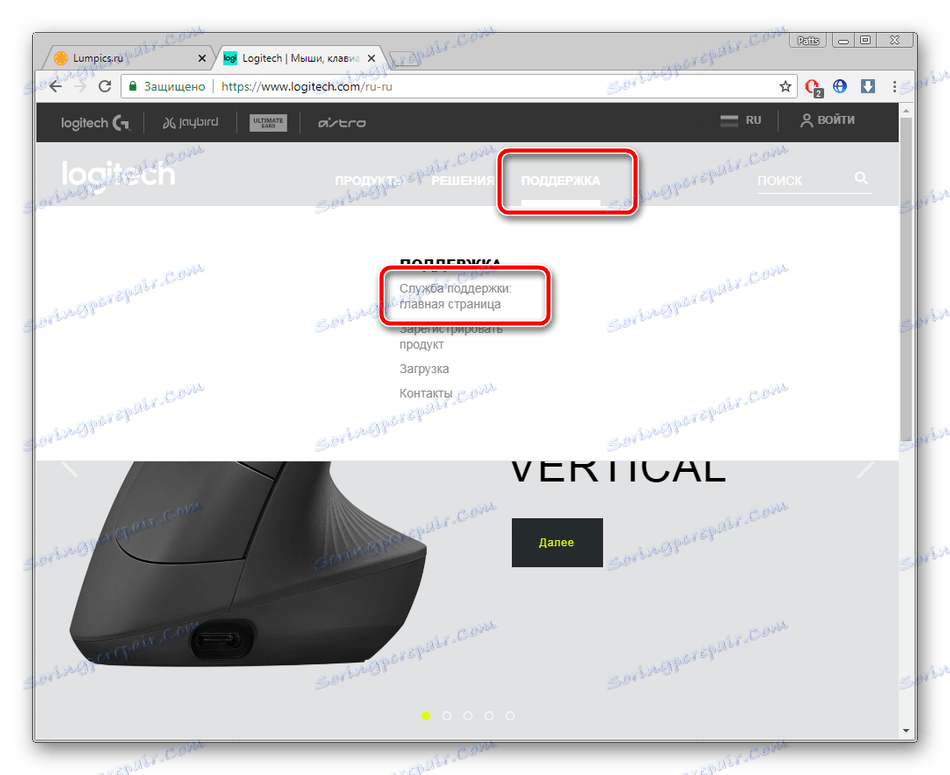

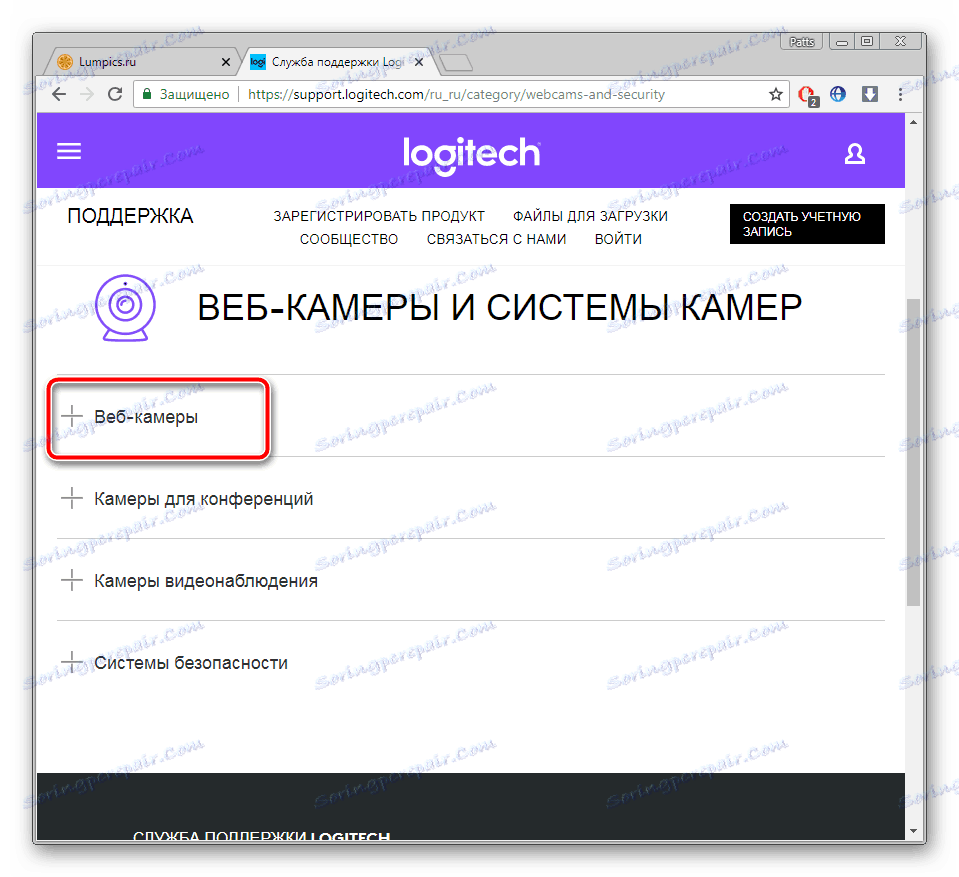
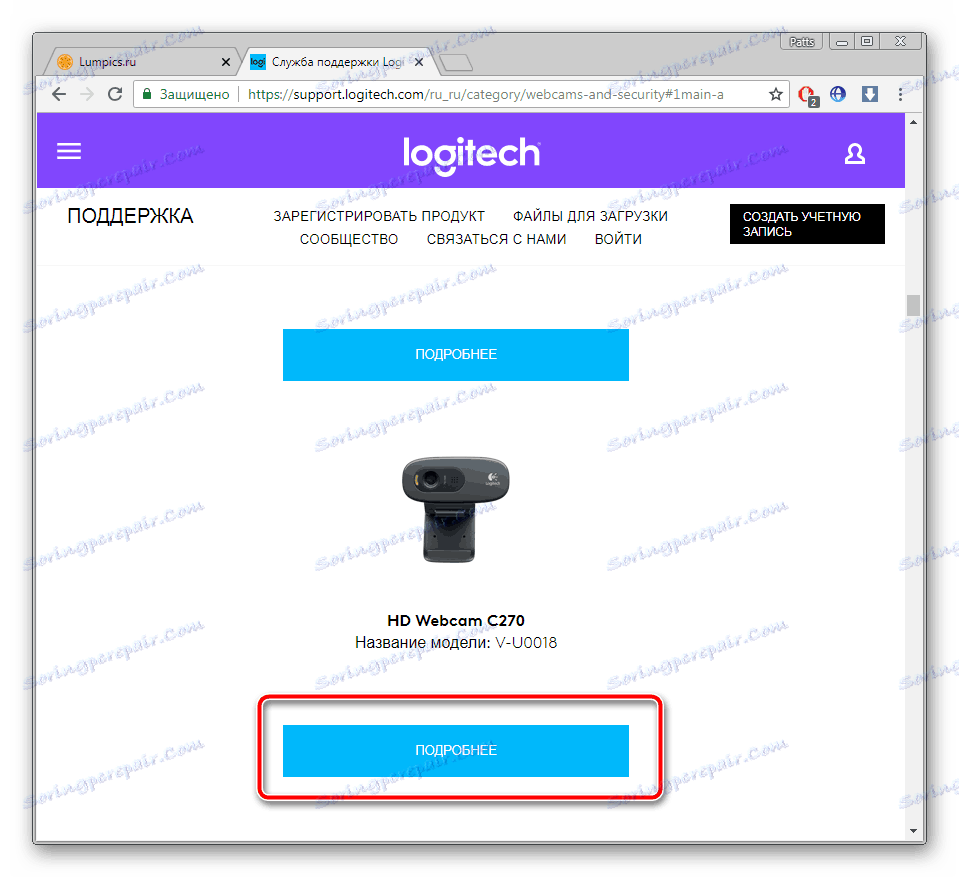

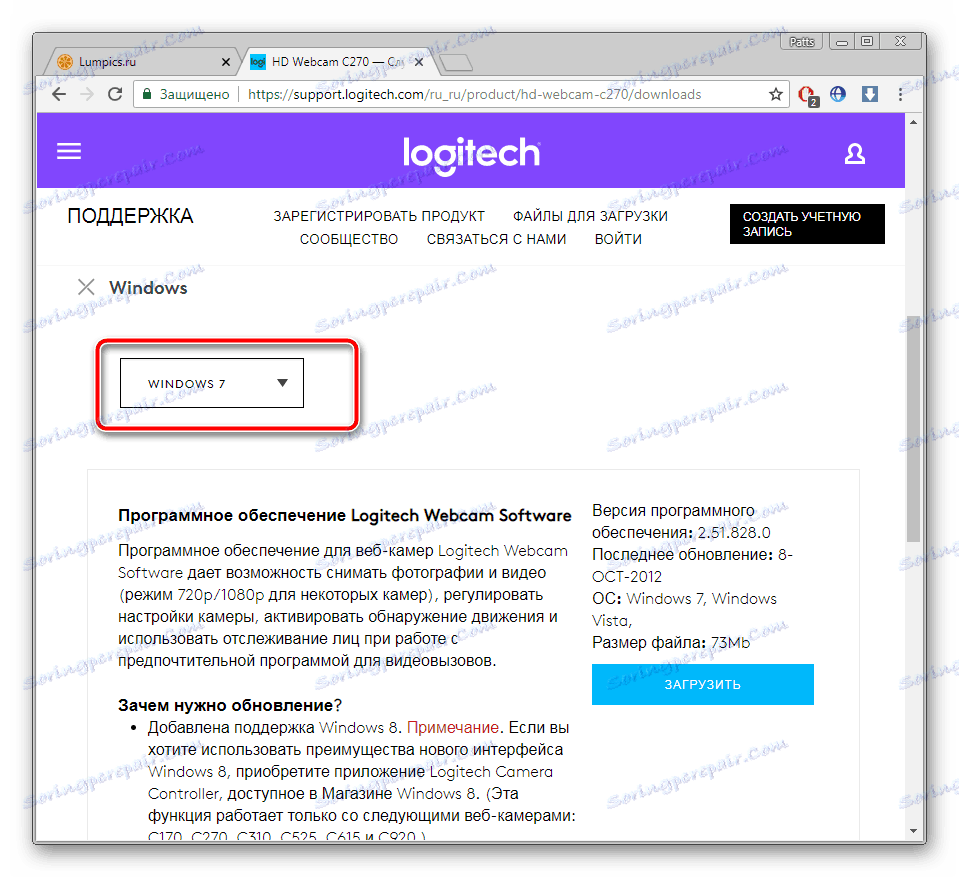
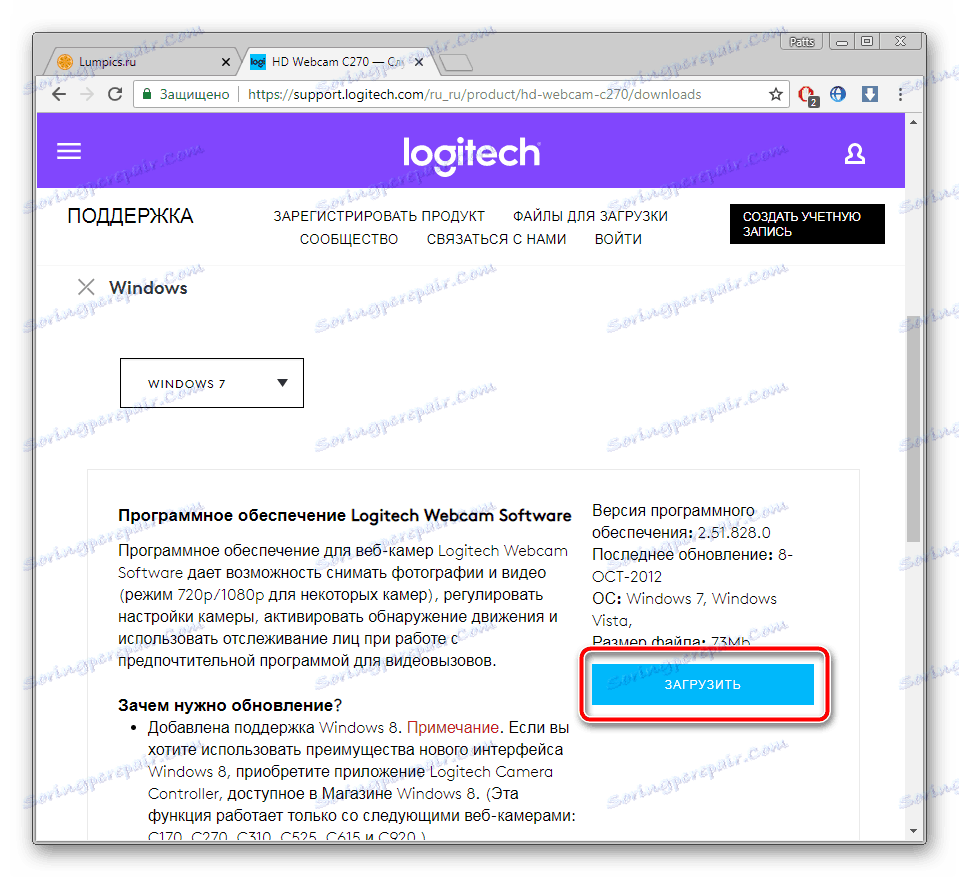
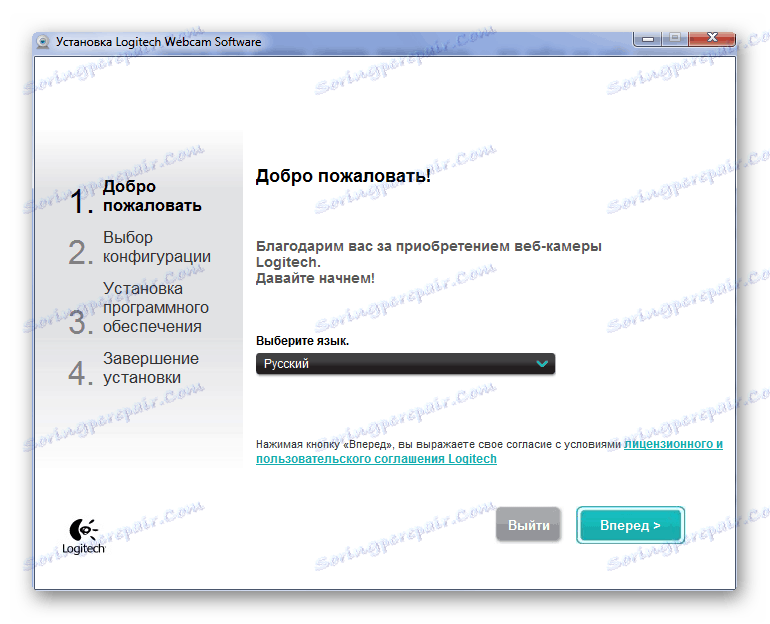
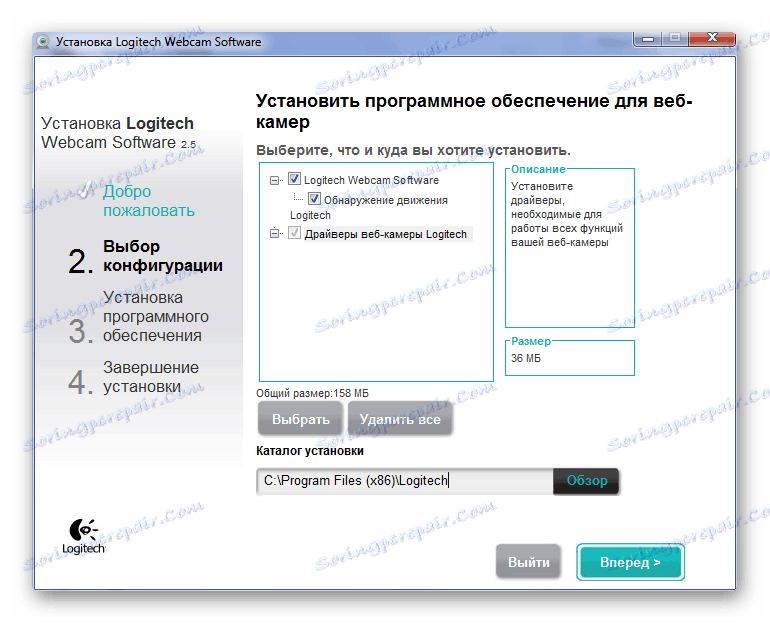

Musíte spustiť inštalačný program a postupovať podľa pokynov, ktoré sa zobrazia na obrazovke počas celého procesu. V nich nie je nič ťažké, len pozorne si prečítajte, čo je napísané v otvorenom okne.
Metóda 2: Softvér na inštaláciu ovládačov
Existuje celý rad programov, ktorých hlavnou úlohou je skenovanie komponentov a periférnych zariadení pripojených k počítaču a vyhľadávanie príslušných ovládačov. Takéto rozhodnutie značne zjednoduší proces prípravy zariadení, najmä pre neskúsených používateľov. Tento softvér pracuje na rovnakom princípe, ale každý zástupca má funkčné funkcie. Zoznámte sa s nimi v našom ďalšom článku na nižšie uvedenom odkazu.
Ďalšie podrobnosti: Najlepší softvér na inštaláciu ovládačov
Navyše naše stránky majú dva materiály, ktoré vám pomôžu zvládnuť inštaláciu ovládačov pomocou špeciálnych programov. Hovorí podrobne o implementácii tohto procesu Riešenie Driverpack a DriverMax , Tieto články môžete získať na nasledujúcom odkazu.
Ďalšie podrobnosti:
Ako aktualizovať ovládače v počítači pomocou riešenia DriverPack
Vyhľadanie a inštalácia ovládačov pomocou programu DriverMax
Metóda 3: ID webovej kamery
Webová kamera Logitech C270 má svoj vlastný unikátny kód, ktorý sa používa pri práci s operačným systémom. Špeciálne zdroje online vám umožňujú prevziať príslušné súbory do zariadenia a poznať jeho identifikátor. Výhodou tejto metódy je, že môžete určite nájsť kompatibilný softvér a nemôžete sa pokaziť. Identifikátor vyššie uvedeného zariadenia vyzerá takto:
USBVID_046D&PID_0825&MI_00
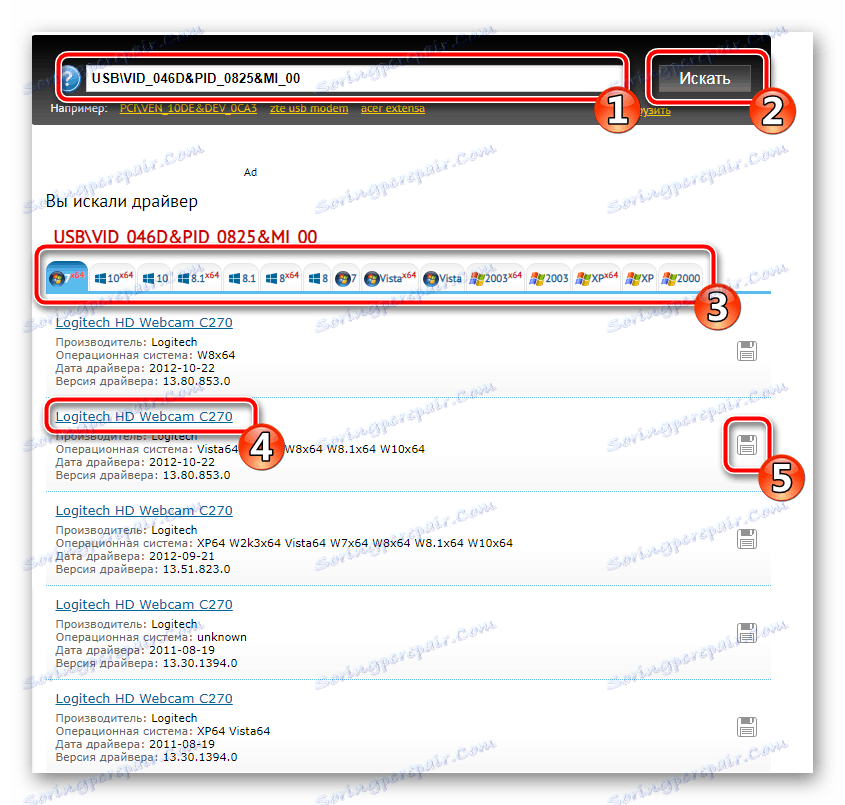
Odporúčame, aby ste sa oboznámili s podrobným usmernením k tejto téme v našom druhom článku. V ňom sa dozviete, ako určiť identifikátor a ktoré vyhľadávacie stránky vodičov sú považované za najlepšie a najpopulárnejšie.
Ďalšie podrobnosti: Vyhľadajte ovládače podľa ID hardvéru
Metóda 4: Vstavaný operačný systém
Ako viete, operačný systém Windows je vybavený vlastným nástrojom, ktorý vyhľadáva ovládače na pamäťovom zariadení alebo cez internet. Výhodou tejto metódy možno považovať nedostatok potreby manuálneho vyhľadávania na stránkach alebo použitie špeciálneho softvéru. Musíte ísť len na "Device Manager" , nájsť tam pripojenú webovú kameru a spustiť proces aktualizácie softvéru.
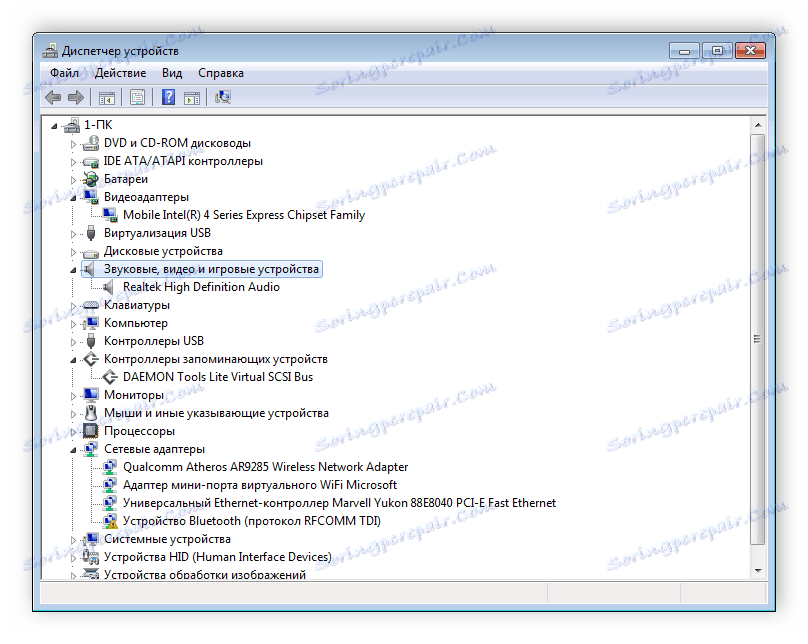
Ďalšie podrobnosti: Inštalácia ovládačov pomocou štandardných nástrojov systému Windows
Webová kamera Logitech C270 nefunguje správne bez ovládača, takže proces opísaný v tomto článku je potrebný. Jeden má len rozhodnúť o metóde, ktorá bude najvhodnejšia. Dúfame, že sme vám pomohli nájsť a prevziať softvér na príslušné zariadenie a všetko šlo bez problémov.
